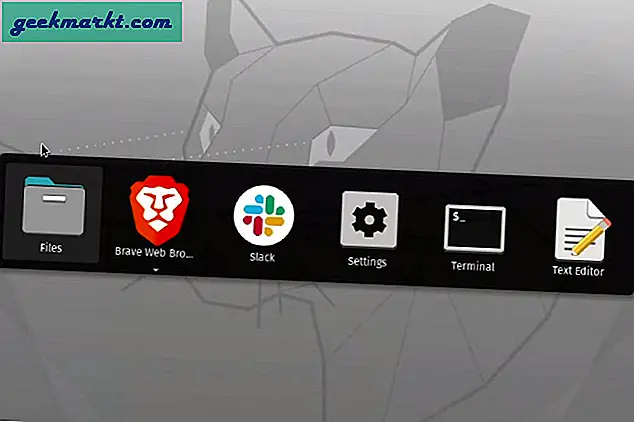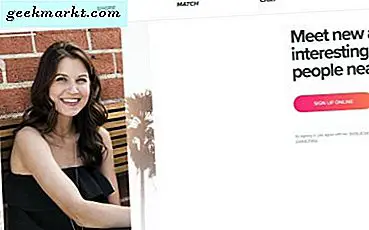Sig, at du vil optage lyden, der kommer ud af din computer som - et skype-opkald, musik fra online streamingtjeneste eller lad os bare sige, at du vil udtrække en dialog fra en gammel film.
Til dette skal du optage systemlyden, dvs. lyden, der kommer ud af din computer. Men processen er ikke så indlysende. (se video tutorial i slutningen)
For eksempel den mest populære måde at optage på systemlyd er ved at aktivereStereomix indstilling under lydindstillinger, og brug derefter en hvilken som helst lydoptager til at optage systemlyden.
Men desværre understøtter lyddrivere på de fleste moderne computere ikke 'Stereo Mix'. Nu kan du se efter yderligere lyddrivere på nettet, og du får muligvis denne mulighed. Men det er for meget besvær. Ret?
Så her er to alternative metoder, som du kan bruge.
Optag lyd, der kommer ud af din pc
# 1 Brug af Audacity (WASAPI)
Dette er den bedste metode, hvis du bare vil optage HQ-lyd, der kun kommer fra en Windows-computer.
Download frækhed (24 MB) fra deres officielle hjemmeside, og installer den derefter på din computer ligesom du normalt gør.
Når du er færdig, skal du åbne dristighed og vælge lydhost Windows WASAPIog under lydkilde skal du vælge 'den relevante loopback-enhed' (selvom du også kan prøve en anden kilde og hente det bedste output her)
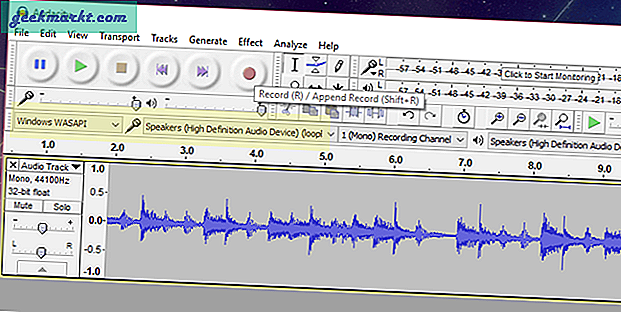
Afspil derefter filen, du vil optage, og klik på den lille røde knap på dristighed for at starte optagelsen. Du vil se lydbølger, det betyder, at frækhed er at afhente din lyd.
Fordelen ved dristighed er, at du kan sætte en pause i optagelsen eller endda redigere den senere. Når du er færdig, skal du blot stoppe optageren og under fil> eksporter din optagelse. Standard er .wav-fil.
Se videoundervisningen i slutningen, hvis du ikke er sikker på, hvordan du bruger frækhed.
Samlet set lyder den optagede lyd nøjagtigt den samme som originalen og uden støj eller forvrængning.
# 2 Brug af mand-til-mand lydstik.
Sig, at den første metode ikke fungerer for dig, ellers vil du optage lyd fra en Android- eller mp3-afspiller, så er denne nyttig.
Du bliver nødt til at købe en 3,5 mm lydkabel til han.Jeg fik min til 3o rupees (mindre end 50 cent) fra en lokal butik. Normalt bruger folk det til at forbinde deres telefon til en højttaler, så det er en ganske almindelig ting.
Sæt nu den ene ende af lydstikket i hovedtelefonerne og den anden ende i mikrofonstik på din computer. Hvad det nu gør er, at det omdirigerer outputlyden som et input. Så dybest set optager du fra din mikrofon, som du normalt gør.

Bemærk: Nogle nye bærbare computere har et enkelt stik til mikrofon og hovedtelefoner, så denne metode fungerer naturligvis ikke der.
Afspil nu den lyd, du vil optage (du hører ikke noget). Åbn ethvert lydoptagelsesprogram som dristighed og tryk på optageknappen. Og det skal fungere.
Men hvis du ikke ser nogen bølger, skal du sørge for, at de rigtige indstillinger er slået til. Gå som lydindspilningsindstillingerne (højreklik på lydikonet i nederste proceslinje og klik på optageenheden).
Et nyt vindue åbnes med listen over få optageenheder. Du skal blot højreklikke og deaktivere den ene og aktivere den anden. Og det fungerer.
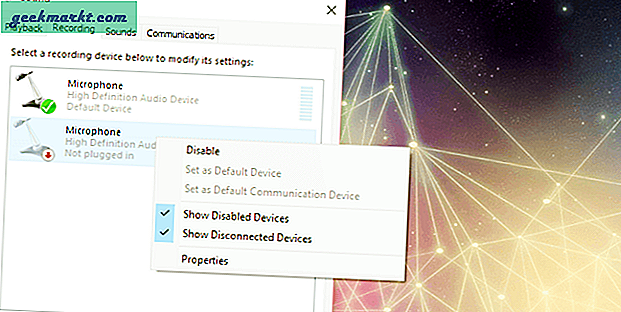
Nu, da vi bare omdirigerer lyden ved hjælp af kablet, kan du også bruge denne metode til at optage lyd fra din Android, MAC eller andet med 3,5 mm lydstik.
Fjern blot lydstikket fra hovedtelefonåbningerne, og sæt det i den anden enheds hovedtelefonåbning. Og det skal fungere.
Denne gang skal du muligvis tinker lidt med lydkilden. Som for mig fungerer det kun med følgende indstillinger.
Audio vært: MME & optageenhed: Microsoft lydkort
Samlet set fungerer begge disse metoder fint og skulle lade dig optage systemlyd uden problemer.
Video tutorial